Drukowanie w systemie macOS
-
Sprawdź, czy drukarka SELPHY jest połączona z tym samym routerem co komputer.
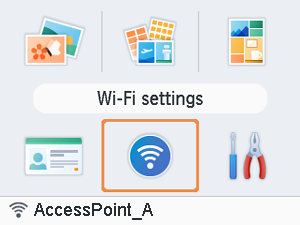
- Sprawdź, czy router został zidentyfikowany na dole głównego ekranu menu, a przy ikonie anteny nie ma czerwonego znaku ×.
Czynności na komputerze
-
Na ekranie [System Preferences/Preferencje systemowe] wybierz opcję [Printers & Scanners/Drukarki i skanery] lub [Print & Scan/Drukuj i skanuj].
-
Kliknij [+] pod listą.
-
Wybierz pozycję [Canon SELPHY CP1500].
-
Kliknij opcję [Add/Dodaj].
-
Otwórz okno dialogowe drukowania.
- Uruchom oprogramowanie do zdjęć, wybierz zdjęcia do wydruku i otwórz okno dialogowe drukowania.
- Jako drukarkę docelową wybierz [Canon SELPHY CP1500].
-
Skonfiguruj opcje drukowania.
- Określ format papieru, orientację oraz liczbę kopii.
- Wybierz jeden z niżej wymienionych formatów papieru.
Opis formatu papieru Format papieru Format L 89 x 119 mm Format P Pocztówka Format C 54 x 86 mm -
Drukowanie.
- Kliknij przycisk [Print/Drukuj], aby wydrukować.
- Aby wydrukować inne obrazy, powtórz kroki 7–9.
Uwaga
-
W systemie macOS w celu wyświetlenia strony internetowej drukarki z poziomu ekranu jej ustawień wymagane jest uwierzytelnienie. Aby się zalogować, wpisz ADMIN jako nazwę użytkownika i wprowadź jako hasło znaki wyświetlone po wybraniu opcji [Ustawienia Wi-Fi] ► [Potwierdź ustawienia] ► [Hasło do interfejsu sieci Web]. Hasła, które zostały zmienione z ustawień fabrycznych, są wyświetlane jako [********].
Jeśli zmieniono hasło i zapomniano je, należy użyć opcji [Resetuj ustawienia] z menu [Ustawienia Wi-Fi] lub [Resetuj wszystkie ustawienia do domyślnych] z menu [Konfiguracja] na drukarce SELPHY, aby przywrócić hasło fabryczne.